กลางเดือนกรกฎาคมที่ผ่านมา โค้ชพลได้มีโอกาสไปเป็นวิทยากรอบรมให้อาจารย์ และพี่น้องบุคคลากร ที่มหาวิทยาลัยพะเยา เรื่องแนวคิดการออกแบบเว็บไซต์ในยุค Smartphone และ Tablet และการใข้งาน Adobe Muse CC 2015 เลยคิดว่าจะแชร์ขั้นตอนการสมัคร Adobe ID และติดตั้ง Adobe Muse CC ในนี้เลย
ดังนั้นขั้นตอนในบทความนี้ สำหรับคนที่เริ่มต้นใหม่ ยังไม่มีบัญชีผู้ใช้ Adobe Creative Cloud (Adobe ID) และยังไม่ได้ติดตั้ง Adobe Muse CC นะครับ
วิธีการสมัคร Adobe ID และ Adobe Muse CC
ขั้นตอนจะแบ่งออกเป็น 2 ส่วนใหญ่ๆ นั่นคือ
- การสมัคร Adobe ID
- การติดตั้ง Adobe Muse CC
1. การสมัคร Adobe ID
เริ่มจากไปที่ http://www.adobe.com/products/muse.html และคลิกที่ Free Trial
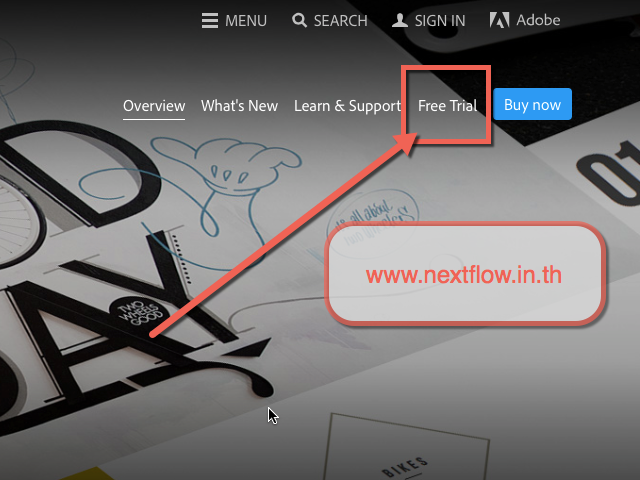
เลือกข้อมูลที่จำเป็น
A. บอกระดับความสามารถ, สายอาชีพ, และเป้าหมายในการใช้งาน
B. กด Sign up for an Adobe ID เพื่อสร้างบัญชี Adobe ID
C. กด Sign in เพื่อเข้าดาวน์โหลด Adobe Muse CC
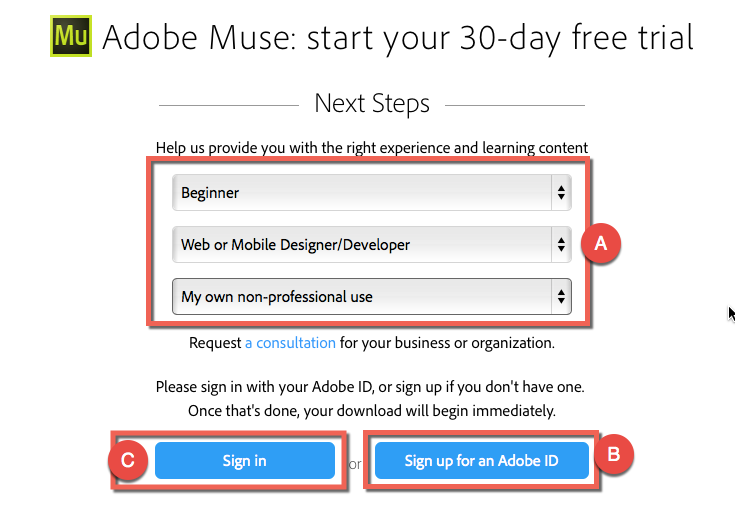
เข้าสู่หน้าจอ Sign up
- กรอกชื่อ นามสกุล
- กรอก Email ที่ต้องการใช้สมัคร Adobe ID
- ตั้งรหัสผ่าน (ต้องมีตัวใหญ่ และตัวเลขอย่างน้อย 1 ตัว)
- กรอกวันเดือนปีเกิด
- กดยอมรับสิทธิ์การใช้งาน
- กด Sign Up
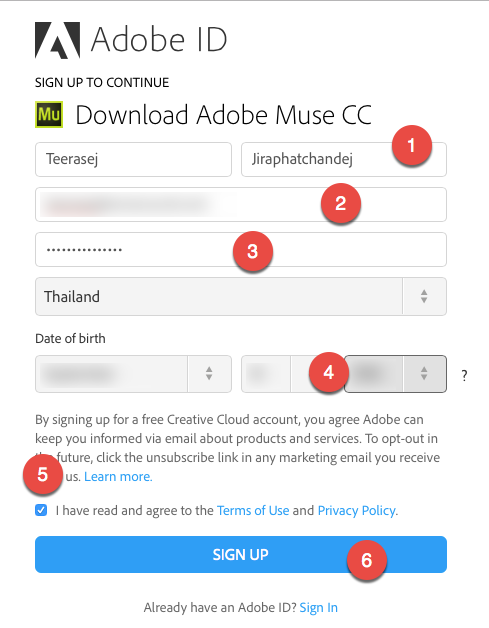
พอการลงทะเบียนเรียบร้อย ถ้าในเครื่องไม่มีโปรแกรม Adobe Creative Cloud Desktop จะมีการดาวน์โหลดมาติดตั้งในเครื่อง
- ใช้เวลาในการดาวน์โหลดพอสมควร
- หลังจากการดาวน์โหลดเสร็จสมบูรณ์ บางเครื่องอาจต้องทำการ double-click ที่ไฟล์เพื่อเริ่มการติดตั้ง
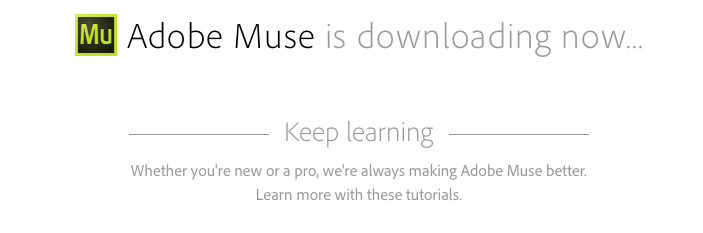
วิธีการติดตั้งโปรแกรม Adobe Muse CC 2015
หลังจากโปรแกรม Adobe Creative Cloud Desktop ติดตั้งเสร็จแล้ว ให้ทำการกรอก Adobe ID และรหัสผ่านเพื่อเข้าใช้งาน
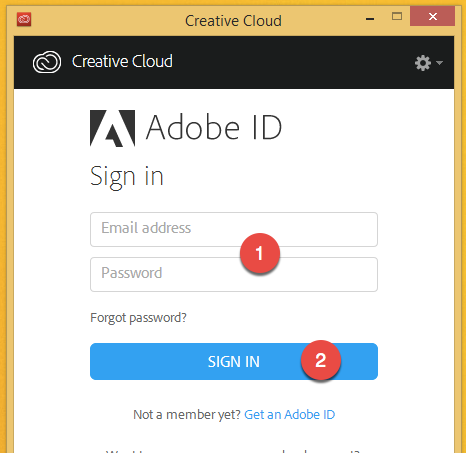
เข้าไปที่ Tab Apps และเลือกติดตั้ง Adobe Muse CC
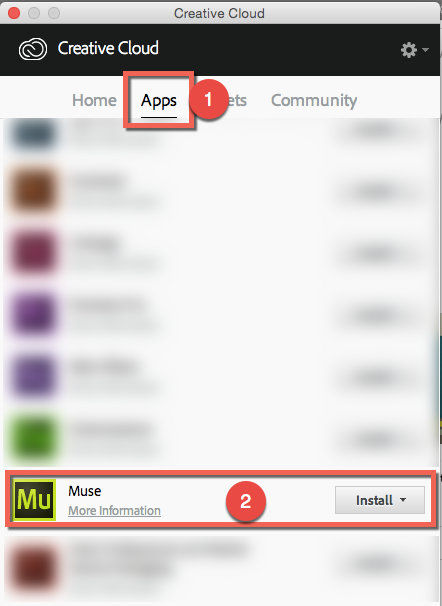
รอการติดตั้งเสร็จสมบูรณ์ค่อยเปิดใช้งาน
เหมาะสำหรับคนทำเว็บ, เริ่มต้น JavaScript ES6 และ Angular เข้าใจง่าย, ใช้ได้จริง สอบถาม หรือติดต่อจัดอบรมโทร 083-071-3373 โปรหน้าฝน! เรียนรอบสด รับคอร์สออนไลน์มูลค่ากว่า 5800 บาทฟรี!
เปิดอบรมสร้าง Cross Platform Mobile Application ด้วย Ionic Framework